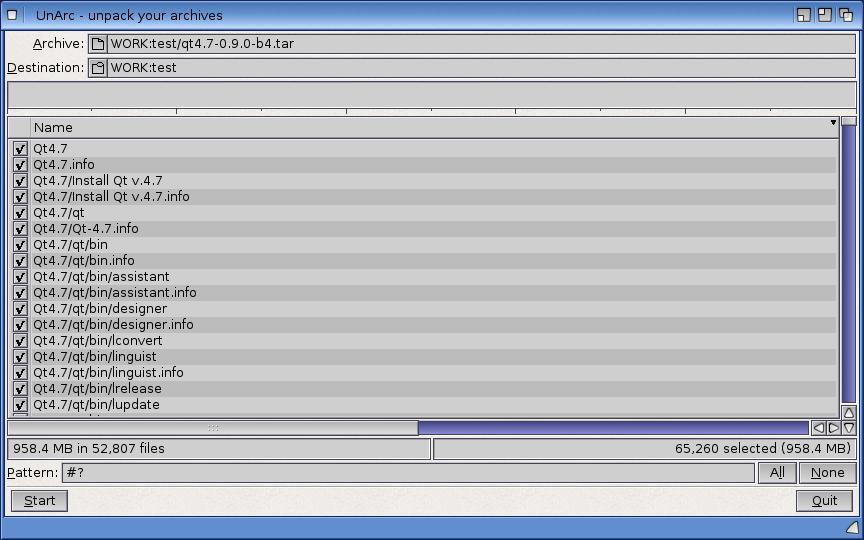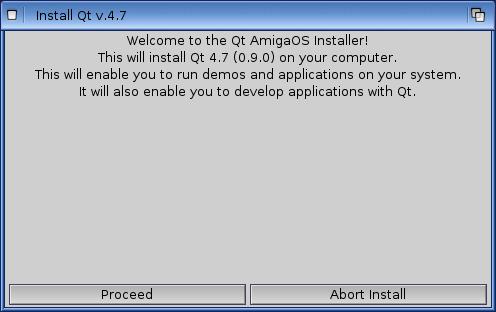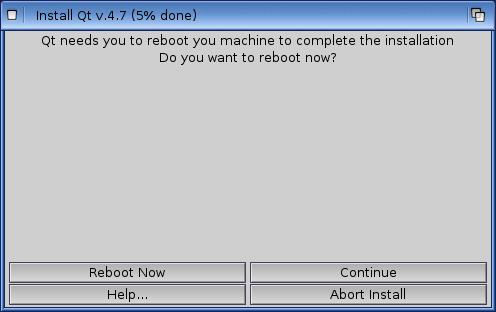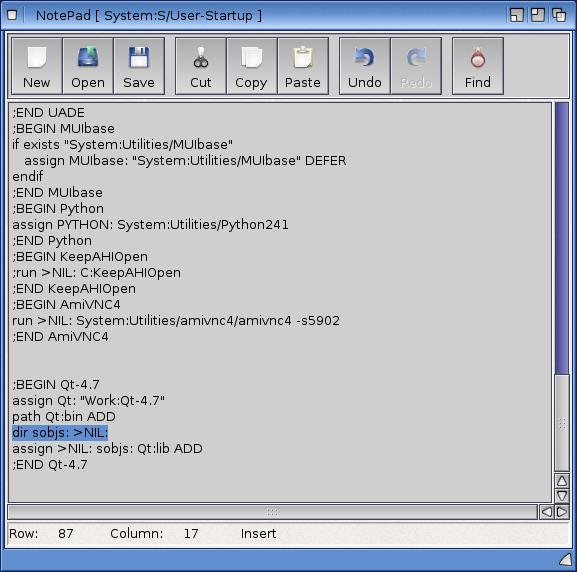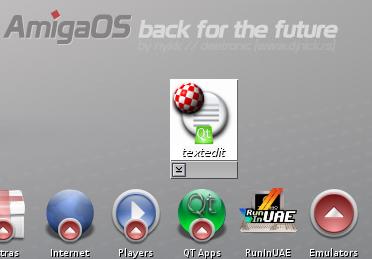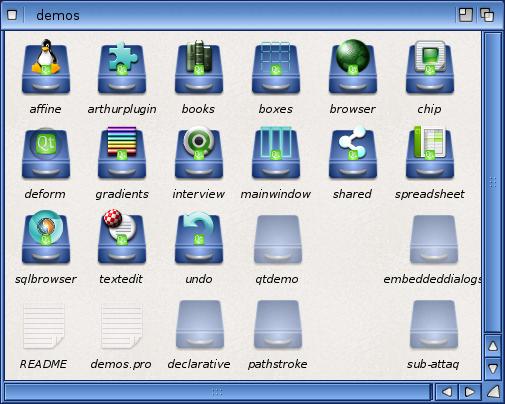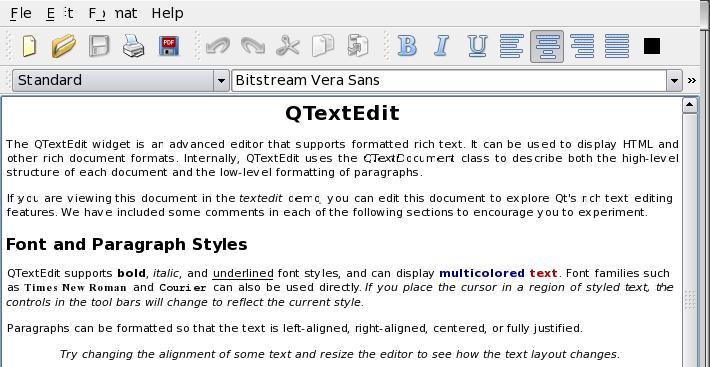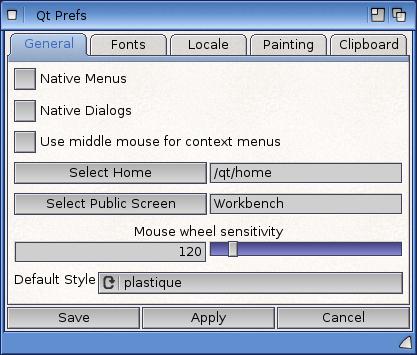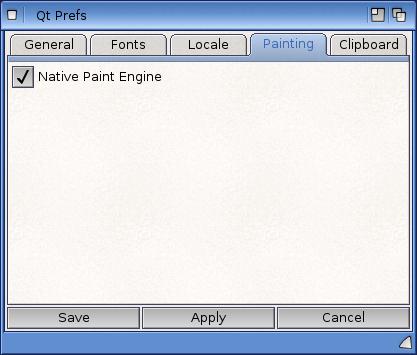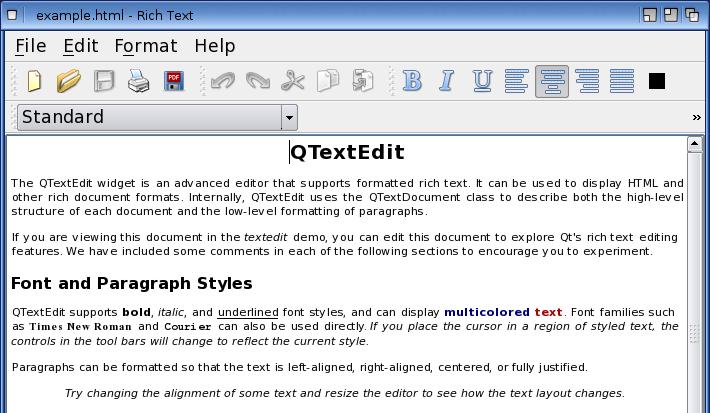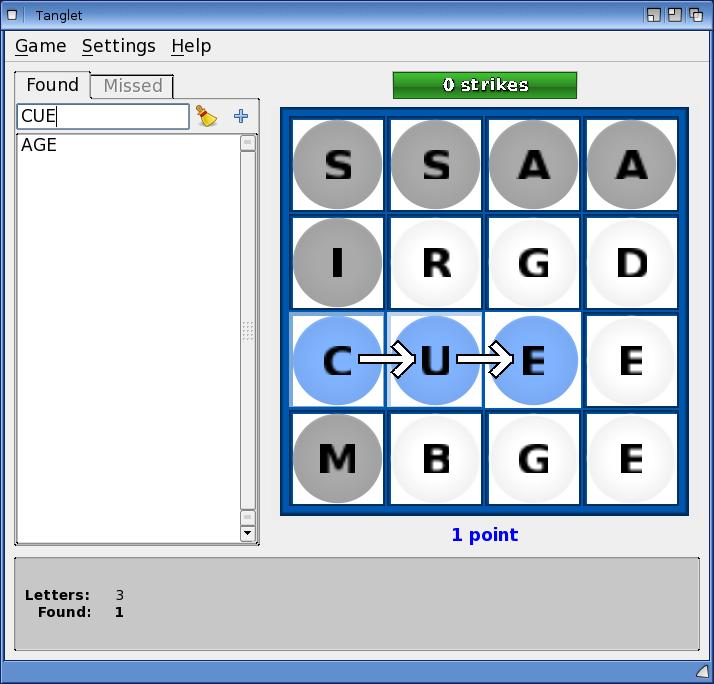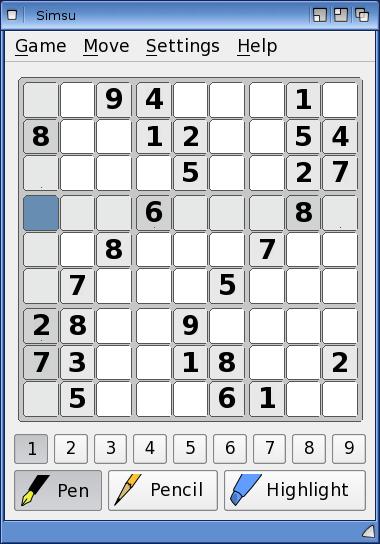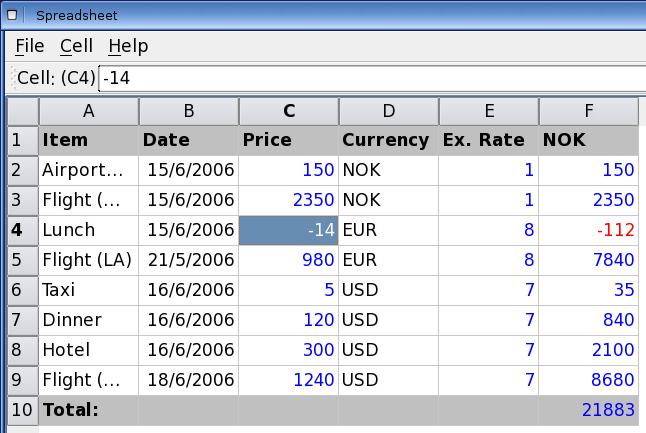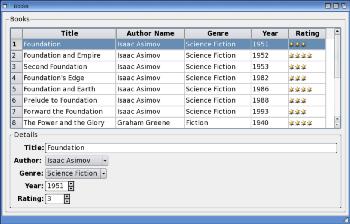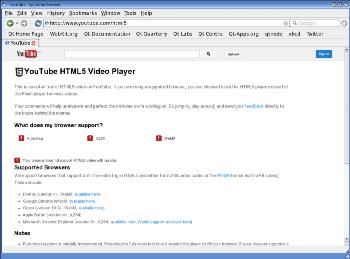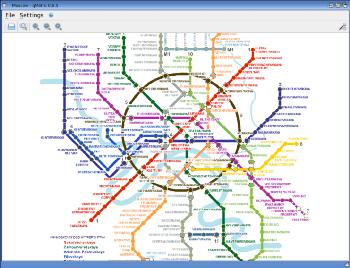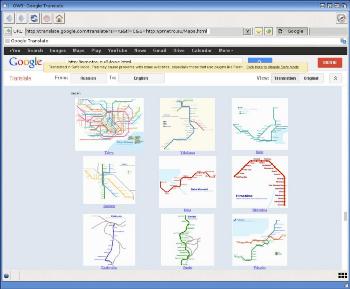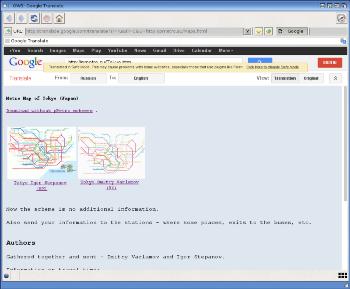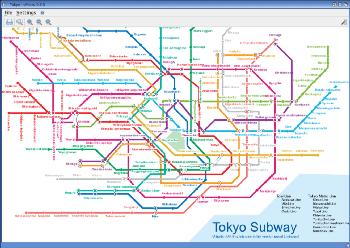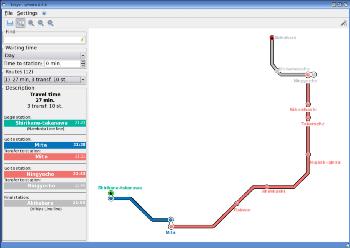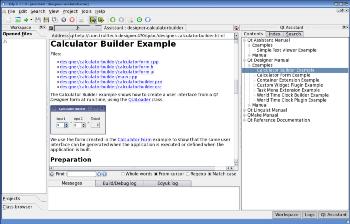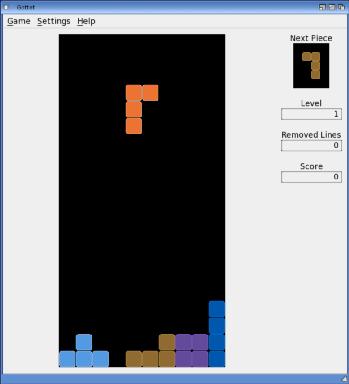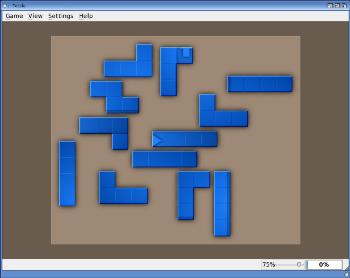Suivez-nous sur X

|
|
|
0,
A,
B,
C,
D,
E,
F,
G,
H,
I,
J,
K,
L,
M,
N,
O,
P,
Q,
R,
S,
T,
U,
V,
W,
X,
Y,
Z,
ALL
|
|
0,
A,
B,
C,
D,
E,
F,
G,
H,
I,
J,
K,
L,
M,
N,
O,
P,
Q,
R,
S,
T,
U,
V,
W,
X,
Y,
Z
|
|
0,
A,
B,
C,
D,
E,
F,
G,
H,
I,
J,
K,
L,
M,
N,
O,
P,
Q,
R,
S,
T,
U,
V,
W,
X,
Y,
Z
|
|
A propos d'Obligement

|
|
David Brunet

|
|
|
|
Note : traduction par David Brunet.
J'ai voulu aujourd'hui vous parler de Qt 4.7, un cadre d'applications récemment arrivé sur AmigaOS 4 (version 0.9.0).
Présentation
Qu'est-ce que Qt ? Il s'agit d'un cadre d'applications (en anglais : "framework") qui est utilisé par les développeurs
pour écrire des applications pour les plates-formes informatiques actuelles comme Windows, Mac OS X et Linux, entre
autres. Vous pouvez trouver davantage d'informations à ce sujet sur la page Qt de Wikipédia.
Le cadre d'applications Qt a été utilisé pour construire des applications bien connues comme Google Earth, Skype, VLC
ou encore VirtualBox. Cela augure des portages très intéressants à l'avenir pour AmigaOS 4.
Qt est téléchargeable gratuitement sur OS4Depot.net.
Un certain nombre de programmes ont par la suite été portés sur AmigaOS 4.
Un petit correctif (Quickfix 7) a été publié pour supprimer quelques bogues de Qt et pour apporter la dernière version en date.
Ce correctif est disponible ici.
Veuillez noter que certaines applications Qt (pas toutes) nécessitent une accélération 3D et demandent donc l'ajout, sur AmigaOne X1000,
d'une deuxième carte graphique dont la 3D est gérée sur AmigaOS 4 (genre Radeon 9250) ou bien l'utilisation de Wazp3D.
Installation
L'archive principale de Qt est très grosse. Elle fait 400 Mo compressée et environ 1 Go une fois décompressée. Cette grosse taille
est due pour une part à la présence du SDK (Software Development Kit), qui permet le développement d'applications Qt, et pour une autre
part aux fichiers binaires nécessaires au cadre d'applications Qt.
L'archive de Qt est au format GZip/Tar. Cela signifie que vous devez d'abord extraire l'archive Tar puis la décompresser
dans un répertoire temporaire, comme montré sur la capture d'écran suivante.
Une fois l'archive Tar décompressée (ici dans Work:Temp), vous devriez voir le répertoire "Qt4.7". Double-cliquez ensuite sur
l'icône "Install Qt v4.7" et l'installation commence.
Notez qu'une modification de votre user-startup sera nécessaire et que le script d'installation vous demande alors de redémarrer.
Quand vous verrez la fenêtre suivante, ne redémarrez pas.
A la place, ouvrez votre éditeur de texte favori, ouvrez votre fichier user-startup et placez-vous à la fin du fichier.
La ligne que vous devez ajouter à la user-startup est "dir sobjs: >NIL:" comme indiqué sur l'image suivante.
Une fois ceci réalisé et sauvé, vous pouvez redémarrer. Si vous n'insérez pas cette ligne, vous aurez une erreur au démarrage.
Après le redémarrage, ouvrez le répertoire "Qt-4.7" et créez un répertoire "Apps" afin d'y inclure les applications Qt que
vous pourrez télécharger. Cela permettra de garder les applications bien en place lors des prochaines mises à jour de Qt.
Vous remarquerez la présence de l'icône "SubDock.docky". Si vous la glissez et déposez sur AmiDock, vous aurez droit à un nouveau
sous-dock (que j'ai renommé en "Qt Apps"). Vous pourrez ensuite y placer vos applications Qt favorites pour un accès plus aisé.
Qt et ses démos
Bien, regardons à présent les quelques démos fournies avec l'archive Qt. Comme vous pouvez le voir, il y en a pas mal.
Le premier, QTextEdit est un éditeur de texte au format RTF (Rich Text Format). Quand je l'ai lancé pour la première fois,
j'ai remarqué un problème avec la barre de menu qui chevauche la barre de titre de la fenêtre du Workbench comme montré ci-dessous.
Ceci affecte en fait toutes les démos que j'ai essayées. Après avoir un peu cherché, il se révèle que cela peut se solutionner via
les préférences de Qt, le programme "Qt Prefs" présent dans le répertoire "System:Prefs".
Cliquez sur l'onglet "Painting" et sélectionnez "Native Paint Engine".
Une fois ce réglage sauvé et QTextEdit relancé, l'application s'affiche correctement.
J'ai essayé d'autres applications comme Books, Spreadsheet et Qt Demo Browser :
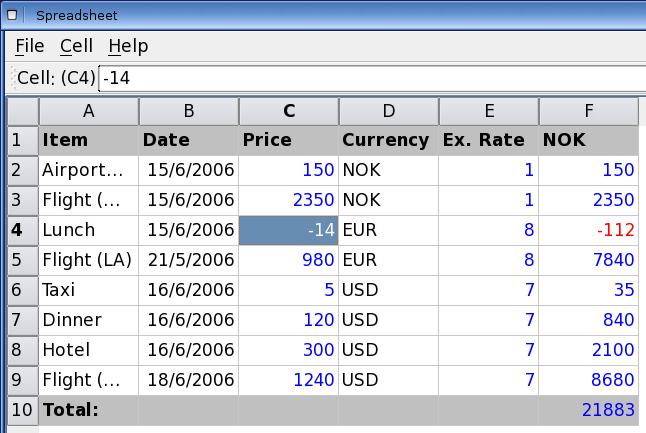 Spreadsheet (tableur)
Spreadsheet (tableur)
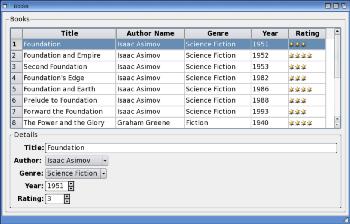 Books (gestionnaire de base de données)
Books (gestionnaire de base de données)
 Qt Demo Browser (navigateur Web)
Qt Demo Browser (navigateur Web)
A noter que le JavaScript dans Qt Demo Browser est très lent. Par ailleurs, je sais qu'il ne s'agit que de la version démo
de ce navigateur Web mais j'ai tenté YouTube en mode HTML5. Il s'avère malheureusement que cela ne fonctionne pas.
Après avoir exploré les démos, j'ai essayé quelques portages Qt pour AmigaOS 4. Le premier d'entre eux est qMetro.
Ce logiciel est essentiellement un planificateur d'itinéraire pour les voyages en train/métro. Il fonctionne pour diverses
villes du monde, par exemple Londres et Moscou. Moscou est d'ailleurs la carte par défaut.
J'ai essayé la carte de Tokyo (je voyage à Tokyo assez souvent). On peut télécharger la carte depuis le site suivant :
Il suffit alors d'extraire le fichier Zip et de placer la carte dans le répertoire "maps". On peut alors visualiser la
carte du métro de Tokyo depuis qMetro :
J'ai sélectionné mon point de départ, Shirokane Takanawa, et mon point d'arrivée, Akihabara (mon endroit favori à Tokyo).
Le programme trace ensuite l'itinéraire pour vous :
Ceci est très pratique. Il montre les stations intermédiaires, les trains, mais il n'a pas expliqué, ici, le cas de la ligne
Mita ! Je pense qu'il a besoin d'une mise à jour mais j'aime l'idée.
J'ai ensuite testé le programme Edyuk, un environnement de développement pour les programmeurs (je ne suis pas programmeur, j'ai
donc juste lancé Edyuk pour voir).
J'ai noté que ce programme mettait longtemps à se charger la première fois. Ceci est dû notamment à la création
de fichiers temporaires.
Le programme suivant est Gottet, un simple clone du jeu Tetris. La version actuelle de Qt n'a pas la gestion du son, donc les
jeux sont complètement silencieux pour le moment...
Il n'est pas très intéressant, j'ai donc essayé Tanglet, un jeu avec des mots. J'y ai joué pendant un petit moment car il est
assez amusant de chercher tous les mots que l'on peut créer avec la grille de lettres.
Voilà maintenant Simsu, un clone de Sudoku. Comme mon niveau en Sudoku n'est pas terrible, j'ai juste lancé l'application pour voir
si elle fonctionnait.
Le dernier jeu auquel j'ai joué est Tetzle, un jeu de réflexion qui affiche une image puis la casse en morceau. Vous devez les
réarranger pour revenir à l'image d'origine.
Conclusion
J'espère que cet article vous a donné un avant-goût des applications Qt déjà disponibles pour AmigaOS 4 et je vous encourage à les
essayer par vous-même. La version actuelle 0.9.0 est toujours en bêta mais est déjà plus stable que la précédente. Qt sur AmigaOS 4
peut toutefois être encore un peu instable mais cela est utilisable dans l'ensemble. J'ai testé Qt sur AmigaOne X1000, il n'y a
pas de problèmes de vitesse mais je pense que les possesseurs de machines moins rapides pourraient trouver Qt un peu mou.
Je suis certain qu'il y aura, à l'avenir, d'autres portages d'applications sur AmigaOS 4 utilisant le cadre d'applications Qt.
Je suis impatient de les essayer toutes !
Je veux profiter de cette occasion pour remercier les développeurs qui ont porté Qt sur AmigaOS 4 et aussi les
auteurs des portages des diverses applications. C'est formidable d'avoir autant d'applications à essayer sur AmigaOS 4 !
Et il y en aura d'autres à l'avenir !
Nom : Qt 4.7.
Développeurs : Qt Development Frameworks. Portage AmigaOS 4 : Alfkil Wennermark.
Genre : API/cadre d'applications.
Date : 2013.
Configuration minimale : machine sous AmigaOS 4.1, PowerPC, 16 Mo de mémoire, MiniGL, mode composition.
Licence : LGPL.
|
|